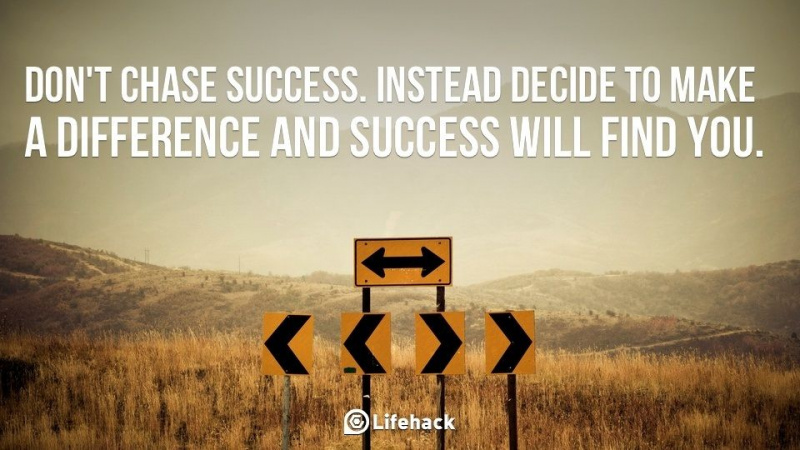Mac Buggy pēc Mac OS Sierra atjaunināšanas? 4 labojumi šeit!
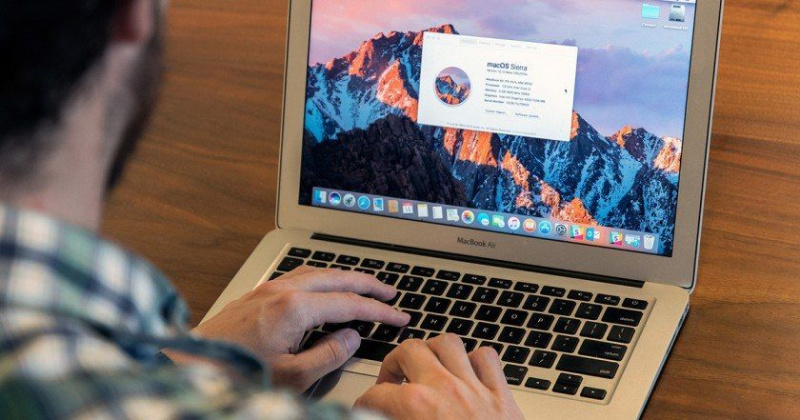
Ļoti gaidītais Mac OS Sierra atjauninājums tika oficiāli pieejams 2016. gada 20. septembrī. Pavisam jaunais Mac OS lepojas ar uzlabotu un noderīgāku Siri, optimizētām krātuves pārvaldības opcijām, pilnīgu saderību ar Apple pulksteni un ļoti uzlabotām ziņojumapmaiņas funkcijām.
Bet ko tad tas viss nozīmē, ja jūsu Mac tūlīt pēc Mac OS Sierra atjaunināšanas sāka darboties kļūdaini. Ja esat viens no tām mazajām neveiksmīgo lietotāju grupām, kurām ir problēmas ar Mac OS Sierra, šeit ir norādīti labojumi, kas palīdzēs atjaunot jūsu Mac normālu!
Pirmkārt, lūdzu, dublējiet savu Mac!
Pirms veicat kādu no turpmāk norādītajiem labojumiem, vispirms ieteicams dublēt Mac. Lūdzu, ņemiet vērā, ka tālāk minētos labojumus ir pārbaudījuši un izmēģinājuši daudzi, kas garantē tā drošību. Neskatoties uz to, nav ievainots veikt papildu piesardzību, kas ļaus jums vienkārši atgriezties Mac datora atjaunošanas punktā, kas izveidots, izmantojot Time Machine. Šeit ir visaptverošs ceļvedis kā veikt Time Machine dublēšanu Mac OS Sierra .
Wi-Fi problēmu novēršana operētājsistēmā Mac OS Sierra
1. Sistēmas failu dzēšana un piespiešana pārrakstīt, lai novērstu Wi-Fi problēmas
Mac bez Wi-Fi nav jautri. Patiesībā tas pat varētu būt gandrīz bezjēdzīgi. Ja jūsu Wi-Fi darbojās nevainojami līdz Mac OS Sierra atjaunināšanai, izmantojiet šādus labojumus, lai atdzīvinātu bezvadu savienojumu.Reklāma
- Vispirms, lūdzu, aizveriet visas lietotnes, kas izmanto vai mēģina izmantot interneta savienojumu (piemēram, Chrome, Safari, iTunes utt.)
- Izslēdziet problemātisko Wi-Fi savienojumu
- Dodieties uz Finder
- Enter / Library / Preferences / SystemConfiguration /
- Atrodiet šādus 5 failus
- com.apple.airport.preferences.plist
- com.apple.network.eapolclient.configuration.plist
- com.apple.wifi.message-tracer.plist
- NetworkInterfaces.plist
- preferences.plist
- Kopējiet šos failus zibatmiņā (piesardzības darbība)
- Dzēsiet failus no Mac OS Sierra nodalījuma, kad jums būs to kopija
- Restartējiet Mac
- Arī restartējot Wi-Fi maršrutētāju, restartējot Mac
- Pārbaudiet, vai jūsu Mac OS Sierra Wi-Fi savienojums ir normāls!
Neuztraucieties par iepriekš minēto failu dzēšanu. Mac OS Sierra ir paredzēts šo failu pārrakstīšanai pēc veiksmīgas restartēšanas. Pēc šī vienkāršā labojuma izmantošanas ir ļoti liela iespēja, ka jūsu Wi-Fi problēmas izzudīs.
Ja tas joprojām pastāv, izmēģiniet nedaudz sarežģītāku labojumu, kas detalizēti aprakstīts tālāk.
2. Mac OS Sierra problēmu novēršana, ievadot pielāgotu DNS
- Pirmkārt, lūdzu, aizveriet visas lietotnes, kas izmanto vai mēģina izmantot interneta savienojumu (piemēram, Chrome, Safari, iTunes utt.)
- Atveriet Sistēmas preferences
- Atveriet savu Wi-Fi savienojumu un atlasiet opciju Rediģēt atrašanās vietas
- Izveidojiet jaunu Wi-Fi savienojumu, piešķirot tam jebkuru izvēlēto vārdu
- Pievienojieties šim jaunajam izveidotajam Wi-Fi savienojumam, ja tiek prasīts, ievadot Wi-Fi paroli
- Kad esat izveidojis savienojumu, dodieties uz šī Wi-Fi savienojuma papildu iestatījumiem
- Rediģēt TCP / IP> Atjaunot DHCP nomu> Lietot> DNS>
- Ievadiet 8.8.8.8 un 8.8.4.4 (Google DNS)
- Rediģēt TCP / IP> Atjaunot DHCP nomu> Lietot> DNS>
- Noklikšķiniet uz Labi
- Dodieties uz Hardware> Configure> Custom> Edit MTU number to 1453
- Noklikšķiniet uz Labi un Saglabāt
Kad visi iepriekšējie labojumi ir saglabāti, cerams, ka jūsu Wi-Fi savienojums darbosies labi. Ja nē, restartējiet Mac un Wi-Fi maršrutētāju tikai tāpēc, lai būtu drošībā un pārbaudītu, vai jūsu Wi-Fi darbojas normāli.
Iepriekšminētajiem diviem labojumiem vajadzētu dot jums aptuveni 95% iespēju atjaunot ar Mac OS Sierra saistītās Wi-Fi problēmas, it īpaši, ja jūsu Wi-Fi sāka darboties tieši pēc Mac OS Sierra atjaunināšanas.Reklāma
Veiktspējas problēmas pēc jaunināšanas uz Mac OS Sierra
Pēc Wi-Fi problēmām otrais visizplatītākais lietotāju, kas tikko atjaunināja Mac OS Sierra, satvēriens ir viņu Mac. Daudzuzdevumu veikšana prasa pārāk ilgu laiku, vai arī Mac pārāk lēni pamostas no miega utt.
Ir arī ātruma problēmu labojumi. Daži no vienkāršākajiem ir detalizēti aprakstīti zemāk. Lai iegūtu pilnīgu labojumu sarakstu, lūdzu, apmeklējiet šo vietni Mac OS Sierra veiktspējas problēmu novēršanas rokasgrāmata .
1. Veiciet SMC atiestatīšanu
SMC atiestatīšana ir mīksta aparatūras atiestatīšana, kas novērsīs iespējamās problēmas ar termisko uzraudzību, barošanas pogas reakciju, cieto disku griešanās cikliem utt. Atjaunojot to uz rūpnīcas noklusējuma iestatījumiem, Mac OS Sierra var atgriezties dzīvē.
Veicot šos atiestatījumus, neuztraucieties par svarīgu lietotāju datu dzēšanu. Tie ir droši atiestatījumi, kas sliktākajā gadījumā var prasīt tikai mainīt sistēmas laiku un tā tālāk.Reklāma
Lai veiktu SMC atiestatīšanu,
- Izslēdziet savu Mac
- Atvienojiet Mac datoru no sienas lādētāja vai kontaktligzdas
- Nospiediet un 15 sekundes turiet ieslēgšanas / izslēgšanas pogu (izmantojiet taimeri!)
- Atlaidiet barošanas pogu
- Atkārtoti pievienojiet Mac sienas lādētājam
- Pagaidiet apmēram 10 sekundes
- Ieslēdziet savu Mac kā parasti
Lai gan tas ir ļoti vienkārši, dažreiz tas var būt brīnums!
2. Veiciet PRAM atiestatīšanu
Diezgan līdzīgs SMC atiestatīšanai, jūs varat arī veikt PRAM atiestatīšanu. Atkārtoti, atiestatot PRAM, netiks zaudēti personas personiskie dati vai svarīgi sistēmas dati.
- Izslēdziet Mac
- Ieslēdziet savu Mac
- Tiklīdz jūsu Mac tiek palaists, nospiediet šo taustiņu kombināciju; Opcija + komanda + R + P (visi kopā)
- Nospiediet un turiet, līdz Mac tiek restartēts
- Kad jūsu Mac ir restartēts otro reizi, atlaidiet visus taustiņus un ļaujiet normāli restartēt
Papildus šiem labojumiem ir arī ļoti svarīgi pārliecināties, vai jūsu Mac vispirms ir saderīgs ar Mac OS Sierra. Tā kā Mac OS Sierra ir jaunākā operētājsistēmas Apple versija, tā ir daudz prasīgāka jūsu Mac procesoram un atmiņai nekā tā priekšgājēji, piemēram, El Capitan, Yosemite vai Mavericks.Reklāma
Ja vien Mac neesat iegādājies 2009. gada beigās vai vēlāk, tas, iespējams, nav pietiekami labs, lai palaistu Mac OS Sierra. Ja tas tā ir, jums ir tikai iespēja atgriezties pie vecākās Mac OS X versijas, piemēram, OS X Mavericks, OS Yosemite vai OS X El Capitan. Šeit ir labs resurss, kā to izdarīt atgriezties no Mac OS Sierra uz kādu no vecākajām OS X versijām .
Piedāvātais fotoattēlu kredīts: digitaltrends.com, izmantojot icdn3.digitaltrends.com